امسح الحافظة باستخدام موجه الأوامر أو الاختصار
نشرت: 2019-04-13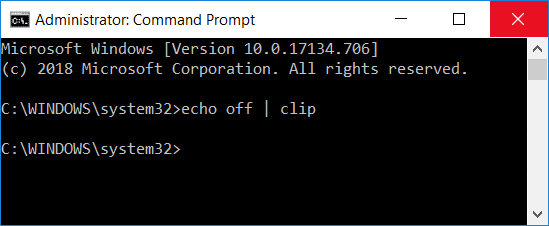
كيفية مسح الحافظة في نظام التشغيل Windows 10: ربما لم تلاحظ أنك تستخدم الحافظة بشكل يومي على أجهزتك. في لغة عادية ، عندما تنسخ أو تقص بعض المحتوى للصقه في مكان ما ، يتم تخزينه على ذاكرة RAM لفترة قصيرة حتى تقوم بنسخ أو قص محتوى آخر. الآن إذا تحدثنا عن الحافظة ، فستحصل على فكرة عما هي وكيف تعمل. ومع ذلك ، سنشرحها بطريقة أكثر تقنية حتى تتمكن من فهم هذا المصطلح بشكل أفضل واتباع الخطوات لمسح الحافظة في Windows 10.
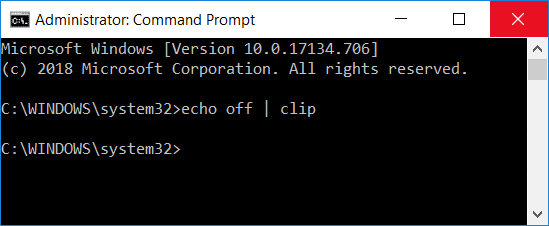
محتويات
- ما هي الحافظة؟
- كيف تعمل الحافظة؟
- هل يمكننا رؤية محتوى الحافظة؟
- لماذا يجب أن نهتم بمسح الحافظة؟
- امسح الحافظة باستخدام موجه الأوامر أو الاختصار في نظام التشغيل Windows 10
- الطريقة الأولى - مسح الحافظة باستخدام موجه الأوامر
- الطريقة الثانية - إنشاء اختصار لمسح الحافظة
- قم بتعيين مفتاح اختصار عام لمسح الحافظة في نظام التشغيل Windows 10
- كيفية مسح الحافظة في Windows 10 1809؟
ما هي الحافظة؟
الحافظة هي منطقة خاصة في ذاكرة الوصول العشوائي تستخدم لتخزين البيانات المؤقتة - الصور أو النصوص أو غيرها من المعلومات. قسم ذاكرة الوصول العشوائي هذا متاح لمستخدمي الجلسة الحالية في جميع البرامج التي تعمل على Windows. باستخدام الحافظة ، تتاح للمستخدمين الفرصة لنسخ المعلومات ولصقها بسهولة أينما يريد المستخدمون.
كيف تعمل الحافظة؟
عندما تقوم بنسخ أو قص بعض المحتوى من نظامك ، فإنه يخزن في الحافظة مما يتيح لك لصقها في المكان الذي تريده. بعد ذلك ، ينقل المعلومات من الحافظة إلى المكان الذي تريد لصقها فيه. النقطة التي يجب أن تضعها في اعتبارك أن الحافظة تخزن عنصرًا واحدًا فقط في كل مرة.
هل يمكننا رؤية محتوى الحافظة؟
في الإصدار السابق من نظام التشغيل Windows ، يمكن أن يكون لديك خيار رؤية محتوى الحافظة. لا يحتوي أحدث إصدار من نظام التشغيل على هذا الخيار.
ومع ذلك ، إذا كنت لا تزال ترغب في رؤية محتوى الحافظة ، فإن أسهل طريقة هي لصق المحتوى الذي نسخته. إذا كان نصًا أو صورة ، فيمكنك لصقه في مستند Word ورؤية محتوى الحافظة.
لماذا يجب أن نهتم بمسح الحافظة؟
ما هو الخطأ في الاحتفاظ بمحتوى الحافظة على أنظمتك؟ معظم الناس لا يكلفون أنفسهم عناء مسح الحافظة الخاصة بهم. هل هناك أي مشكلة أو مخاطر مرتبطة بهذا؟ على سبيل المثال ، إذا كنت تستخدم جهاز كمبيوتر عامًا حيث قمت فقط بنسخ بعض البيانات الحساسة ونسيت مسحها ، فيمكن لأي شخص يستخدم هذا النظام مرة أخرى لاحقًا سرقة بياناتك الحساسة بسهولة. أليس من الممكن؟ الآن لديك فكرة لماذا من المهم مسح حافظة النظام الخاص بك.
امسح الحافظة باستخدام موجه الأوامر أو الاختصار في نظام التشغيل Windows 10
تأكد من إنشاء نقطة استعادة في حالة حدوث خطأ ما.
الآن سنبدأ بالتعليمات لمسح الحافظة. سوف نتبع بعض الطرق البسيطة التي يمكن أن تساعدك على مسح الحافظة على الفور.
الطريقة الأولى - مسح الحافظة باستخدام موجه الأوامر
1. ابدأ بتشغيل مربع الحوار Run بالضغط على " Windows + R ".
2. اكتب cmd / c echo. | مقطع في مربع الأوامر
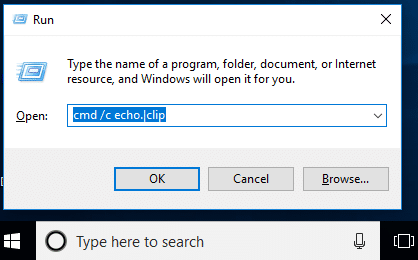
3. اضغط دخول وهذا كل شيء. الحافظة الخاصة بك واضحة الآن.
ملاحظة: هل تريد أن تجد طريقة أخرى سهلة؟ حسنًا ، يمكنك ببساطة نسخ محتوى آخر من النظام. لنفترض ، إذا قمت بنسخ محتوى حساس ولصقه ، الآن قبل إيقاف تشغيل الجلسة ، انسخ أي ملف أو محتوى آخر وهذا كل شيء.
هناك طريقة أخرى وهي " إعادة تشغيل " جهاز الكمبيوتر الخاص بك لأنه بمجرد إعادة تشغيل النظام ، سيتم مسح إدخال الحافظة تلقائيًا. علاوة على ذلك ، إذا قمت بالضغط على زر شاشة الطباعة (PrtSc) على نظامك ، فسيتم التقاط لقطة شاشة لسطح المكتب الخاص بك عن طريق مسح إدخال الحافظة السابق.
الطريقة الثانية - إنشاء اختصار لمسح الحافظة
ألا تعتقد أن تشغيل أمر تنظيف الحافظة يستغرق وقتًا إذا كنت تستخدمه كثيرًا؟ نعم ، ماذا عن إنشاء اختصار لمسح الحافظة بحيث يمكنك استخدامه على الفور ، فإن خطوات القيام بذلك هي:

الخطوة 1 - انقر بزر الماوس الأيمن فوق سطح المكتب وانقر فوق جديد ثم اختر اختصار من قائمة السياق.
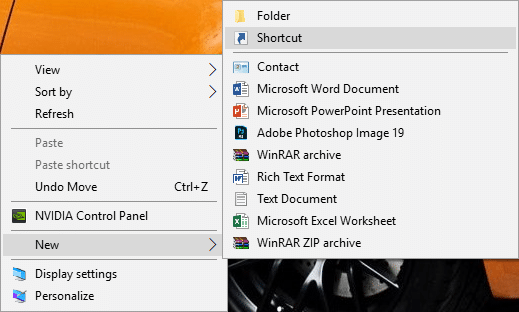
الخطوة 2 - هنا في قسم عنصر الموقع ، تحتاج إلى لصق الأمر المذكور أدناه والنقر فوق "التالي".
٪ windir٪ \ System32 \ cmd.exe / c "إيقاف تشغيل الصدى | مقطع "
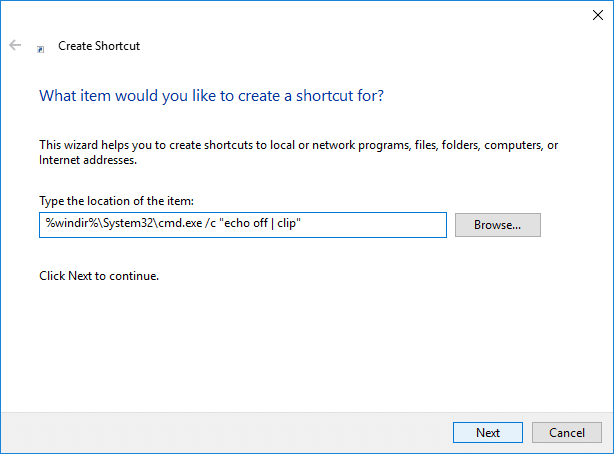
الخطوة 3 - الآن أنت بحاجة إلى إعطاء اسم لهذا الاختصار ما تريده مثل "Clear Clipboard" وانقر فوق " إنهاء".
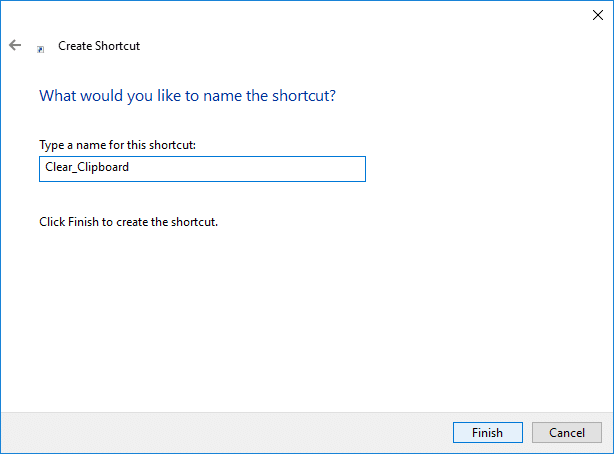
إذا كنت تريد الاحتفاظ بها في متناول يدك ، فاحتفظ بها مثبتة على شريط المهام. بحيث يمكنك الوصول على الفور إلى هذا الاختصار من شريط المهام.
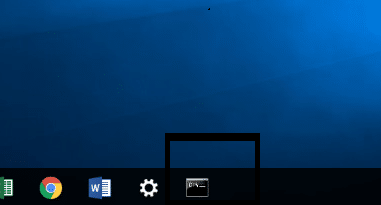
قم بتعيين مفتاح اختصار عام لمسح الحافظة في نظام التشغيل Windows 10
1.اضغط على Windows + R واكتب الأمر المذكور أدناه واضغط على Enter
شل: قائمة ابدأ
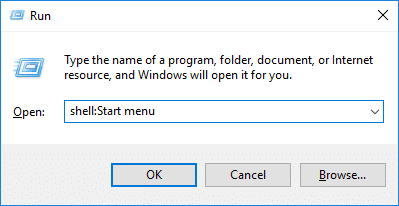
2. الاختصار الذي قمت بإنشائه بالطريقة السابقة ، تحتاج إلى نسخه في المجلد المفتوح.
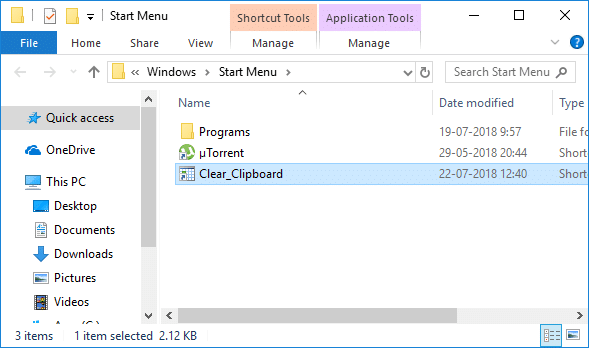
3- بمجرد نسخ الاختصار ، تحتاج إلى النقر بزر الماوس الأيمن فوق الاختصار وتحديد خيار " خصائص ".
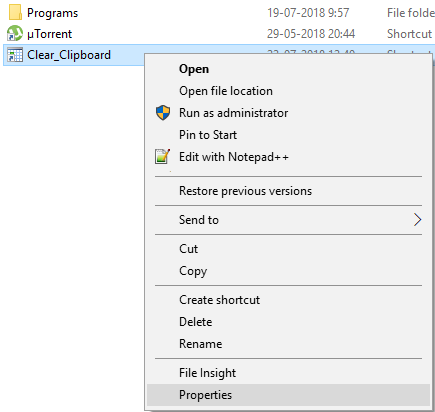
4. في علامة التبويب المفتوحة الجديدة ، تحتاج إلى الانتقال إلى علامة التبويب Shortcut والنقر فوق خيار Shortcut Key (مفتاح الاختصار) وتعيين مفتاح جديد.
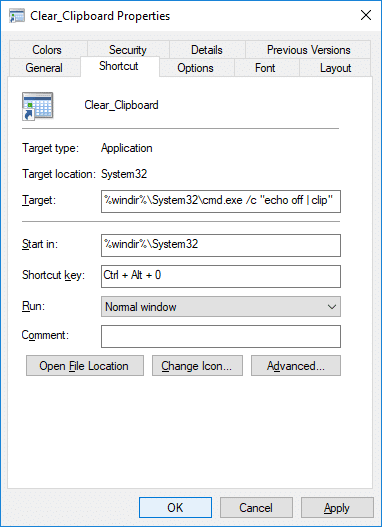
5. انقر فوق "تطبيق" ثم "موافق" لحفظ التغييرات.
بمجرد الانتهاء من ذلك ، يمكنك استخدام مفاتيح الاختصار لمسح الحافظة مباشرة باستخدام مفاتيح الاختصار.
كيفية مسح الحافظة في Windows 10 1809؟
إذا تم تحديث نظام التشغيل Windows الخاص بك باستخدام Windows 10 1809 (تحديث أكتوبر 2018) ، في هذا النظام يمكنك العثور على ميزة الحافظة. وهو عبارة عن مخزن مؤقت قائم على السحابة يسمح للمستخدمين بمزامنة محتويات الحافظة.
الخطوة 1 - أنت بحاجة إلى الانتقال إلى الإعدادات> النظام> الحافظة.
الخطوة 2 - هنا تحتاج إلى النقر فوق الزر مسح ضمن قسم مسح بيانات الحافظة.
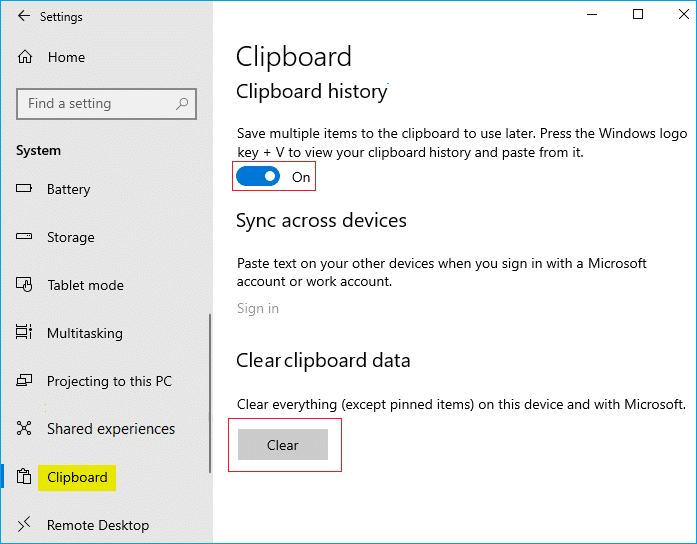
إذا كنت تريد القيام بذلك بشكل أسرع ، فأنت تحتاج فقط إلى الضغط على " Windows + V " والضغط على خيار المسح ، وهذا سيؤدي إلى مسح بيانات الحافظة الخاصة بك في Windows 10 build 1809. الآن لن تكون هناك بيانات مؤقتة محفوظة على أداة ذاكرة الوصول العشوائي "الحافظة".
موصى به:
- كيفية تغيير خط النظام الافتراضي في Windows 10
- احصل على طابعتك عبر الإنترنت في نظام التشغيل Windows 10
- زيادة حجم صوت الميكروفون في نظام التشغيل Windows 10
- قم بتشغيل تطبيقات Android على جهاز كمبيوتر يعمل بنظام Windows
آمل أن تكون هذه المقالة مفيدة ويمكنك الآن بسهولة مسح الحافظة باستخدام موجه الأوامر أو الاختصار في نظام التشغيل Windows 10 ، ولكن إذا كان لا يزال لديك أي أسئلة بخصوص هذا البرنامج التعليمي ، فلا تتردد في طرحها في قسم التعليقات.
